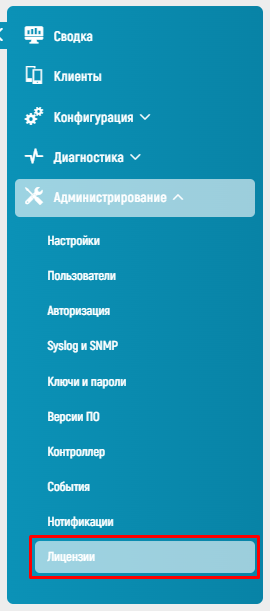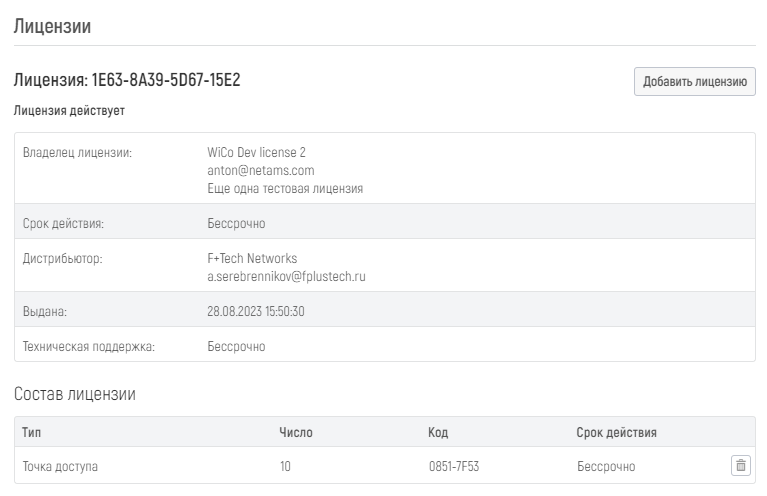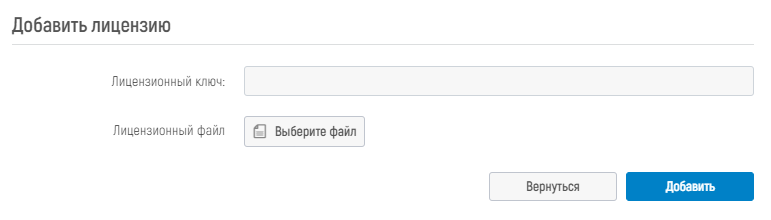...
Для перехода в раздел нажмите на вкладку бокового меню "Администрирование" и в открывшемся выпадающем списке выберите раздел "Лицензии".
На странице раздела "Лицензии" представлены:
- основная информация по лицензии;
- кнопка "Добавить лицензию";
- состав лицензии.
7.5.10.1 Просмотр лицензии и удаление
...
Над таблицей указан номер лицензии и её статус. Ниже приведен состав лицензии с указанием типа и числа лицензируемых продуктов, кода и срока действия. Для удаления лицензии нажмите кнопку "", откроется модальное окно для подтверждения операции удаления. Для выполнения операции нажмите кнопку "Удалить", для отмены операции и закрытия модального окна нажмите кнопку "Отмена" или "".
7.5.10.2 Добавление лицензии
...
- Нажмите кнопку "Добавить лицензию", расположенную справа под названием открытого раздела "Лицензии".
- Откроется страница "Добавить лицензию".
- В поле "Лицензионный ключ" введите информацию вручную или выберите файл с лицензионным ключом на ПК, нажав на кнопку "Выберите файл".
- Нажмите на кнопку "Добавить", для отмены операции нажмите кнопку "Вернуться".